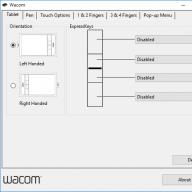Buen día a todos, queridos amigos, conocidos, lectores, admiradores y demás personalidades. Hoy hablaremos de algo como temperatura de la computadora y sus componentes.
A menudo, los usuarios olvidan que tienden a calentarse, sobrecalentarse y, como resultado, fallan y se rompen (oh, qué envuelto :)). Por lo general, esto se debe a sistemas de enfriamiento débiles u obsoletos, o debido al polvo banal en ellos.
Pero en el 85% de los casos, la cosa es que, como decía al principio, los usuarios no saben cómo saber cuál es la temperatura del procesador, la memoria, la tarjeta de video y otros componentes de la computadora, así como cuál debe ser. y no limpian (no saben cómo y por qué, o simplemente son flojos) el polvo de los refrigeradores (ventiladores ubicados encima y dentro), o simplemente tienen dispositivos de enfriamiento de caja estándar que los vendedores malintencionados les proporcionaron en la tienda, y estos no son lo suficientemente efectivos para resolver las tareas de enfriamiento de calidad.
Además, ha vuelto el verano, lo que significa que la temperatura del aire ha subido notablemente. Y esto lo sienten no solo las personas, sino también nuestras computadoras, que ya están calientes, y aquí el sol calienta fuera de la ventana. Cuando tenemos calor, ¿qué nos pasa? Así es, en el mejor de los casos, simplemente nos sentimos mal e incómodos, dejamos de pensar con normalidad y, en el peor de los casos, nos da una insolación.
Lo mismo le puede pasar a una computadora, porque durante un período caluroso es más difícil que los refrigeradores mantengan una temperatura aceptable y, como resultado, su amigo de hierro puede comenzar a fallar y correr el riesgo de sufrir una insolación en forma de reinicio o apagar (o incluso quemarse). Naturalmente, surge la pregunta: ¿cómo determinar los primeros signos de sobrecalentamiento y qué hacer si se detectan? Esto será discutido en este artículo.
En pocas palabras, te hablaré de:
- Cómo saber la temperatura de varios componentes en una computadora
- Cómo saber si se están sobrecalentando o no
- ¿Cuáles son las consecuencias del sobrecalentamiento?
- Cómo evitar el sobrecalentamiento y esas mismas consecuencias
- Qué determina y qué beneficios se pueden derivar de la temperatura de los distintos componentes
- Qué hacer si algo se sobrecalienta
¿Listo? Entonces vamos.
Signos de sobrecalentamiento de la computadora. Encontramos y analizamos
Los signos típicos de sobrecalentamiento son fallas de funcionamiento, a saber:
- Salida espontánea de aplicaciones al escritorio
- Pérdidas en el rendimiento (bloqueos y retrasos)
- Rayas u otros artefactos (ruido) en la pantalla
- Negativa a arrancar, es decir, con solicitudes para verificar el funcionamiento de los sistemas de refrigeración.
Pero, en general, es mejor no llevar el sistema a los signos característicos de sobrecalentamiento, sino controlar la temperatura de todos los componentes por adelantado (solo en el escritorio) y bajo carga (mientras juega o ejecuta una aplicación que consume recursos) para ver si hay sobrecalentamiento y actuar a tiempo.
Averiguar la temperatura de los componentes de la computadora
Hay innumerables programas para tomar lecturas de temperatura. Otra cosa es que algunos de ellos toman lecturas de sensores térmicos (cosas especiales que miden la temperatura) en los componentes de la computadora con poca precisión, otros simplemente no son compatibles con algunos/muchos componentes de su computadora en particular, y otros mienten abiertamente y engañan al usuario.
Algunas personas usan un método aterrador: toque el procesador / la tarjeta de video / otra cosa y si la pieza de hierro está caliente, entonces puede comenzar a entrar en pánico. Pero no recomendaría hacer esas tonterías, ya que es completamente inexacto (a menos que tenga sensores térmicos delgados y sensibles integrados en su piel que pueden determinar la temperatura hasta cierto grado :)), y en general puede quemarse, obtener un descarga de corriente u otra cosa no menos terrible.
Método uno: una forma sencilla y rápida de averiguar la temperatura
Al instante, de forma sencilla y sin problemas adicionales puede medir las temperaturas de varios componentes de la computadora usando el programa HWMonitor.

No requiere instalación, gestos innecesarios y otros horrores de la vida. Puedes tomarlo, un artículo sobre el uso de .
Método dos: el método es más preciso, pero largo, es decir, bajo carga = en proceso de trabajo
Temperaturas de ralentí (cuando la computadora apenas se usa es una cosa). Pero bajo carga y en un estado de estrés es otra. Por lo tanto, para tomar lecturas de temperatura, usaremos un programa probado por el tiempo: un peso pesado llamado (antiguo Everest).
Primero, un poco sobre el programa en sí. aída- este es quizás el único programa que puede decir todo sobre su computadora en general, desde qué procesador tiene, sistema operativo y hasta si tiene abierto este momento caso de la unidad del sistema, cuántos millones de transistores hay en su tarjeta de video y qué tipo de pantuflas tiene ahora (por supuesto, una broma sobre pantuflas;)). Hablaré sobre este gran programa en detalle, pero por ahora volvamos a para qué queríamos usarlo: determinar la temperatura de los componentes del sistema.
Puedes descargar el programa desde cualquier lugar, pero por tradición te doy. No se requiere instalación, solo necesita ejecutar desde la carpeta descomprimida aida64.exe.

En el programa grande y terrible que se abre (por cierto, está en ruso), debe ir a " Un ordenador- Sensor". Allí verás todas las temperaturas de los componentes de tu computadora.
Pasemos al uso directo.
Cómo usar AIDA64 para nuestros propósitos
Ahora podemos observar las temperaturas:
- CPU - Procesador
- - Núcleos del procesador (esto es algo muy importante)
- GPU - Unidad de procesamiento de gráficos (tarjeta de video)
- memoria GPU - memoria GPU(memoria de tarjeta de video)
- Placa base: la temperatura en la computadora, es decir, la temperatura de su conjunto de chips (algo tan importante en ella)
¿Qué son estas temperaturas, qué se puede aprender de ellas y por qué son necesarias?
La temperatura juega un papel importante en el rendimiento y la salud de su computadora. Cuando se supera una determinada marca (cada componente tiene la suya), comienzan diversos problemas como, por ejemplo, ralentizaciones, autoapagado de programas, reinicio del equipo, visualización incorrecta de gráficos, etc. hasta que algunos componentes fallan por completo.
Para evitar todo esto y salvar tu computadora, debes monitorear al menos periódicamente las temperaturas anteriores, especialmente en los días calurosos de verano.
¿Con qué temperaturas debes tener cuidado?
Echemos un vistazo más de cerca a las temperaturas que se deben evitar.
- Para temperaturas.
El techo, donde comienzan los problemas (por ejemplo, las ralentizaciones), solía considerar 60 (o más) grados. temperatura en 65-80 Considero que los grados son bastante críticos, porque comienza el llamado estrangulamiento (es decir, el modo de omisión de ciclo, es decir, el procesador específicamente comienza a funcionar varias veces más débil, omitiéndose ciclos para bajar su temperatura), reinicio de emergencia / apagado de la computadora, etc. En pocas palabras, es importante asegurarse de que la temperatura del procesador no supere la barra en 55 grados, o mejor 45-50 . Temperaturas normales creo 35-40 grados en ralentí y 45-55 a 100% muchas horas de trabajo. Mucha gente que está bien versada en esto argumentará, pero hasta el día de hoy creo que cuanto más baja es la temperatura, mayor es el rendimiento, es decir, un procesador con una temperatura de 30 grados hará frente a su tarea más rápido que un procesador con una temperatura de 50 Eso sí, siempre que ambos procesadores tengan la misma potencia. - Para temperaturas.
Idealmente, la temperatura del chipset no debe exceder 35 grados Tolerancia a la temperatura en la práctica 40 -45 , para algunos modelos de placa hasta 55 . En general, casi nunca me encontré con un sobrecalentamiento de los conjuntos de chips en las placas base, por lo que no hay nada que temer. - Para temperaturas.
Todo depende de qué tan poderoso sea, qué tipo de modelo es, qué tipo de enfriamiento tiene instalado y para qué fines generalmente está destinado (por ejemplo: para juegos, para el trabajo o para un centro multimedia). Para las tarjetas gráficas modernas, las temperaturas en 65-75 grados en una carga completa de varias horas; esto es normal. Para modelos relativamente antiguos, esto puede ser crítico. Por lo tanto, cuando aparezcan los primeros signos de sobrecalentamiento (lea a continuación cuáles son), debe prestar mucha atención a las condiciones de temperatura y. - Temperaturas en el interior.
No mucha gente lo sabe, pero la temperatura del aire en la carcasa juega un papel muy importante, ya que las temperaturas de todos los componentes del sistema dependen de ella, porque los enfriadores soplan todo con aire de la carcasa. Desafortunadamente, no será posible medir la temperatura exacta de la caja, pero se recomienda encarecidamente instalar varios enfriadores de aire en la caja. - .
Temperatura normal para unidades de disco duro- todo lo de abajo 35-45 grados, pero, idealmente, mantenerlo varias veces más bajo, es decir, en el área 30 .
Qué se sobrecalienta, cuándo y cómo es peligroso.
Arriba, describí los parámetros generales por los cuales puede determinar que la computadora se está sobrecalentando. A continuación, le diré cómo calcular qué tiene exactamente, por así decirlo, no su propia temperatura:
- Lo más probable es que el procesador se esté sobrecalentando si te "lanzan" al escritorio desde juegos y programas. En pocas palabras, la aplicación se cierra sola.
- Lo más probable es que el procesador se esté sobrecalentando si la computadora se reinicia sin ningún motivo.
- Probabilidad 30 sobre el 70 que la placa base se está sobrecalentando o si la computadora se apaga sin motivo.
- Es muy probable que la tarjeta de video (o su memoria) se esté sobrecalentando si ve los llamados artefactos en juegos y aplicaciones 3D (distorsión de imagen, colores incorrectos, texturas que se caen, todo tipo de palos / cuadrados extraños, etc.)
- La apariencia puede indicar sobrecalentamiento. ningún componentes La mayoría de las veces es el procesador. Luego todo lo demás.
Por supuesto, esto es solo una probabilidad y no un hecho de que el sobrecalentamiento sea necesariamente el culpable de estos síntomas. En cada caso, todo debe ser revisado, analizado e identificado.
¿Es posible diagnosticar las temperaturas de carga y el sobrecalentamiento por adelantado?
Los más astutos preguntarán, dicen, ¿es posible verificar de antemano la temperatura de todos los componentes bajo 100% carga en modo de control de temperatura. Sí, ciertamente puedes. por eso elegí aída para medir temperaturas.
Ejecute el programa, seleccione allí " Servicio - Prueba de estabilidad del sistema", donde en la ventana que aparece, marque todos los elementos y haga clic en " comienzo". Después de eso, de hecho, observamos las temperaturas en la ventana correspondiente.

Debajo de la ventana con temperaturas, puede observar la carga del procesador por el programa, así como el mismo modo estrangulación(saltar ciclos cuando se sobrecalienta), de lo que hablé. Tan pronto como vea que ha comenzado el estrangulamiento, siéntase libre de detener la prueba, porque esto significa que el procesador se está sobrecalentando. En todos los demás casos, el propio programa le notificará sobre la falla de cualquiera de los componentes y detendrá la prueba.
Si no está seguro de los resultados y desea estresar el sistema con mayor precisión
Existe una opción de prueba aún más severa que te ayudará a identificar de inmediato si tienes las fallas descritas a continuación y anteriormente relacionadas con las temperaturas, así como verificar las opciones más extremas, es decir, existe otra opción para verificar tu computadora usando la OOCT. programa.

Nuestro artículo detallado sobre este tema es. Si alguien está interesado y quiere, entonces puede (yo diría que incluso en casos dificiles- vale la pena) conocerse.
¿Qué debo hacer si mi computadora se sobrecalienta?
Si ya se ha encontrado con el problema del sobrecalentamiento, entonces no hay tantas soluciones, pero aún así ... En realidad, aquí están:

Si decide cambiar el sistema de enfriamiento, pero no sabe a cuál cambiar, entonces, tradicionalmente, siempre puede preguntarme al respecto e intentaré sugerirlo, porque hay una serie de sutilezas que es importante no perderse. . Aunque, sin embargo, puede leer el artículo "" o artículos en general sobre el tema de los sistemas de refrigeración.
Todo en el sim.
Epílogo
Caliente usted mismo? No dejes que tu computadora se sobrecaliente;) Además, el verano es caluroso ahora. Y, por cierto, lea artículos sobre el tema de la "temperatura".
Si tiene alguna pregunta, pregunte en los comentarios o en nuestro foro. Intentaremos ayudar, sugerir, etc.
PD: Las temperaturas son para computadores de escritorio, no portátiles, por lo que la situación con ellos puede ser ligeramente diferente
Los elementos internos de la unidad del sistema: procesador, tarjetas de video, unidades de disco duro y otros fallan cuando se sobrecalientan, lo que debería ser obvio para cualquier usuario de computadora. Cuanto mayor sea el rendimiento del sistema requerido, más se cargarán y calentarán, alcanzando valores máximos. Los sistemas de refrigeración, incluidos todo tipo de coolers, son los encargados de refrigerar los elementos informáticos. Si los componentes aún se sobrecalientan, esto tiene muchas consecuencias.
Puede verificar la temperatura de los elementos de la computadora en cientos varios programas: AIDA, HWMonitor y otros. Al verificar, el usuario verá las temperaturas del procesador, la tarjeta de video, el disco duro y otros componentes. Por sí mismas, estas cifras dicen poco, y en este artículo consideraremos cuáles son las temperaturas permitidas para calentar los elementos de la computadora.
Temperaturas de funcionamiento de los componentes de la computadora
Cada elemento de la computadora tiene su propio límite de temperatura de funcionamiento, que también puede variar, dependiendo de modelo específico. Aquí están las cifras promedio para calentar los componentes principales de la computadora:

Vale la pena señalar que las temperaturas de los componentes principales de la computadora se dan arriba. Al mismo tiempo, no olvide que dependen en gran medida de la temperatura dentro de la unidad del sistema, que no se puede medir con programas. Es importante que el aire caliente que se acumula en la carcasa pueda salir rápidamente, para ello se instalan varios enfriadores que funcionan para expulsar el aire.
Síntomas de sobrecalentamiento de la computadora
Si la computadora funciona sin fallas, entonces no hay necesidad de preocuparse por el sobrecalentamiento. Los siguientes síntomas indican que uno o más componentes se están sobrecalentando:

Es importante tener en cuenta que no siempre con los síntomas anteriores, el problema es el sobrecalentamiento de los componentes.
Qué hacer si los elementos de la computadora se sobrecalientan
Los principales componentes de enfriamiento del interior de una computadora son los enfriadores. Pero si no hacen su trabajo y los elementos del PC se recalientan, se recomienda:

Si los consejos anteriores no ayudan a deshacerse del sobrecalentamiento constante de la computadora, debe pensar en instalar un sistema de enfriamiento más eficiente.
Buenas tardes.
Una computadora portátil es un dispositivo muy conveniente, compacto, que contiene todo lo que necesita para trabajar (en una PC normal, la misma cámara web, debe comprarla por separado ...). Pero hay que pagar por la compacidad: muy causa común operación inestable de la computadora portátil (e incluso falla) - ¡sobrecalentamiento! Sobre todo si al usuario le gustan las aplicaciones pesadas: juegos, programas de modelado, visualización y edición de vídeos HD, etc.
En este artículo me gustaría detenerme en los principales problemas relacionados con la temperatura de varios componentes de la computadora portátil (como: disco duro o HDD, unidad central de procesamiento (CPU más adelante en el artículo), tarjeta de video).
¿Cómo verificar la temperatura de los componentes de la computadora portátil?
Esta es la pregunta más popular y la primera que hacen los usuarios novatos. En general, hoy en día existen decenas de programas para evaluar y controlar la temperatura. varios dispositivos computadora. En este artículo, propongo centrarme en 2 opciones gratis(Y, a pesar de la gratuidad - el programa es muy digno).
1 especie
ventajas:
- libre;
- muestra todos los componentes principales de la computadora (incluida la temperatura);
- increíble compatibilidad (funciona en todos los Versiones de Windows: EXP, 7, 8; SO de 32 y 64 bits);
- soporte para una gran cantidad de equipos, etc.
2.Asistente de PC
Para estimar la temperatura en este utilidad gratuita, después de comenzar, debe hacer clic en el ícono "velocímetro + -" (se ve así:).
En general, no muy mala utilidad, ayuda a estimar rápidamente la temperatura. Por cierto, no tienes que cerrarlo cuando la utilidad está minimizada; en la esquina superior derecha, muestra la carga y la temperatura actuales de la CPU en letra verde pequeña. Es útil saber con qué están conectados los frenos de la computadora ...
¿Cuál debe ser la temperatura del procesador (CPU o CPU)?
Incluso muchos expertos discuten sobre este tema, por lo que es bastante difícil dar una respuesta inequívoca. Además, la temperatura de funcionamiento diferentes modelos Los procesadores son diferentes. En general, según mi experiencia, si lo destaco en su conjunto, entonces dividiría los rangos de temperatura en varios niveles:
- hasta 40gr. C. - la mejor opción! Es cierto que vale la pena señalar que para lograr una temperatura similar en tal dispositivo móvil como una computadora portátil: problemático (en PC estacionarias, un rango similar es muy común). En portátiles, muchas veces hay que ver temperaturas por encima de este límite...
- hasta 55gr. C. - temperatura normal procesador de portatil Si la temperatura no supera este rango incluso en los juegos, considérese afortunado. Por lo general, se observa una temperatura similar en el tiempo de inactividad (y no en todos los modelos de portátiles). Bajo carga, las computadoras portátiles a menudo cruzan esta línea.
- hasta 65gr. C. - digamos que si el procesador de la computadora portátil se calienta a tal temperatura bajo una carga pesada (y en el tiempo de inactividad es de aproximadamente 50 o menos), entonces la temperatura es bastante aceptable. Si la temperatura de inactividad de la computadora portátil alcanza este límite, es una clara señal de que es hora de limpiar el sistema de enfriamiento...
- por encima de 70 gr. C.- para algunos procesadores será aceptable una temperatura de 80 grados. C. (¡pero no para todos!). En cualquier caso, tal temperatura generalmente indica un sistema de enfriamiento que funciona mal (por ejemplo, la computadora portátil no ha sido desempolvada durante mucho tiempo; largo tiempo no cambió la pasta térmica (si la computadora portátil tiene más de 3-4 años); mal funcionamiento del enfriador (por ejemplo, con la ayuda de algunas utilidades, puede ajustar la velocidad de rotación del enfriador, muchos lo reducen para que el enfriador no haga ruido. Pero como resultado de acciones imprecisas, puede aumentar la temperatura de la CPU). Por cierto, a temperaturas tan altas, la computadora puede comenzar a ralentizarse (el llamado "estrangulamiento": reinicio automático del rendimiento del procesador para reducir t).
¿Temperatura óptima de la tarjeta gráfica?
La tarjeta de video hace una gran cantidad de trabajo, más aún si al usuario le gustan los juegos modernos o el video HD. Y, por cierto, debo decir que las tarjetas de video se sobrecalientan con la misma frecuencia que los procesadores.
Por analogía con la CPU, destacaré varios rangos:
- hasta 50gr. C.- buena temperatura. Como regla general, indica un sistema de enfriamiento que funciona bien. Por cierto, en el tiempo de inactividad, cuando tiene un navegador en ejecución y un par de documentos de Word, esta temperatura debería ser.
- 50-70 gramos C. - la temperatura de funcionamiento normal de la mayoría de las tarjetas de video móviles, especialmente si dichos valores se alcanzan bajo una carga alta.
- por encima de 70 gr. C. - una razón para prestar mucha atención a la computadora portátil. Por lo general, a esta temperatura, la carcasa de la computadora portátil ya se está calentando (y, a veces, caliente). Sin embargo, algunas tarjetas de video funcionan bajo carga y en el rango de 70-80 gr. C. y esto se considera bastante normal.
En cualquier caso, superando la marca de 80 gr. C.- esto ya no es bueno. Por ejemplo, para la mayoría de los modelos de tarjetas de video GeForce, la temperatura crítica comienza en aproximadamente 93+ gr. C. Acercándose a la temperatura crítica: la computadora portátil puede funcionar mal (por cierto, a menudo a una temperatura alta de la tarjeta de video, pueden aparecer rayas, círculos u otros defectos de imagen en la pantalla de la computadora portátil).
La temperatura del portátil con disco duro (HDD)
El disco duro es el cerebro de la computadora y el dispositivo más valioso en ella ( al menos para mí, porque el HDD almacena todos los archivos con los que tienes que trabajar). Y cabe señalar que el disco duro es mucho más susceptible al calor que otros componentes del portátil.
El hecho es que el HDD es un dispositivo de bastante alta precisión, y el calentamiento conduce a la expansión de los materiales ( del curso de física; para HDD: puede terminar mal ...). En principio, trabajar a baja temperatura tampoco es muy bueno para un HDD (pero generalmente se produce un sobrecalentamiento, porque en condiciones ambientales es problemático bajar la temperatura de un HDD en funcionamiento por debajo del nivel óptimo, especialmente en una carcasa de computadora portátil compacta).
Rangos de temperatura:
- 25 - 40 gramos C.- el valor más común, la temperatura normal de funcionamiento del HDD. Si la temperatura de su disco se encuentra en estos rangos, no tiene que preocuparse...
- 40 - 50 gramos C. - en principio, la temperatura permitida a menudo se alcanza durante el trabajo activo con disco duro durante mucho tiempo (por ejemplo, copiando todo el HDD a otro medio). Además, puede entrar en un rango similar en la estación cálida, cuando aumenta la temperatura en la habitación.
- por encima de 50gr. C.- ¡indeseable! Además, con un rango similar, el período trabaja duro el disco se reduce, a veces varias veces. En cualquier caso, a una temperatura similar, recomiendo empezar a hacer algo (recomendaciones más abajo en el artículo)...
¿Cómo reducir la temperatura y evitar el sobrecalentamiento de los componentes de la computadora portátil?
1) Superficie
La superficie sobre la que se apoya el dispositivo debe ser plana, seca y dura, libre de polvo, y no debe haber ningún dispositivo de calefacción debajo. A menudo, muchas personas colocan una computadora portátil en una cama o sofá, como resultado, las rejillas de ventilación se cierran; como resultado, el aire caliente no tiene adónde ir y la temperatura comienza a aumentar.
2) Limpieza regular
De vez en cuando, la computadora portátil debe limpiarse de polvo. En promedio, debe hacer esto 1-2 veces al año, tampoco es superfluo reemplazar la pasta térmica 1 vez en aproximadamente 3-4 años.

Limpiar una computadora portátil del polvo en casa:
3) Espec. portavasos
Ahora son bastante populares varios tipos de soportes para una computadora portátil. Si la computadora portátil está muy caliente, dicho soporte puede reducir la temperatura a 10-15 grados. C. Y sin embargo, usando posavasos diferentes fabricantes, puedo decir que vale la pena contar demasiado con ellos (¡no pueden reemplazar la limpieza del polvo con ellos mismos!).
4) Temperatura ambiente
Puede tener un efecto bastante fuerte. Por ejemplo, en verano, cuando en lugar de 20 gr. Ts., (que eran en invierno...) en la habitación se convierten en 35 - 40 gr. C. - No es de extrañar que los componentes de la computadora portátil comiencen a calentarse más...
Reducir la carga en la computadora portátil puede reducir la temperatura en un orden de magnitud. Por ejemplo, si sabes que llevas mucho tiempo sin limpiar tu portátil y la temperatura puede subir bastante rápido, trata de no ejecutar aplicaciones pesadas hasta que la limpies: juegos, editores de vídeo, torrents (si el disco duro se sobrecalienta) , etc.
Con esto concluye el artículo, agradeceré las críticas constructivas 😀 ¡Buena suerte!
Sin duda, un programa para medir la temperatura de una computadora es necesario para todos los propietarios de dichos dispositivos.
Seguramente todos los usuarios de computadoras han notado repetidamente que las partes de hardware de la máquina pueden calentarse después de un cierto período de trabajo.
La razón de esto puede ser los sistemas de enfriamiento que se han vuelto inutilizables o su obstrucción elemental con polvo.
Sobrecalentamiento del procesador, tarjeta de video, tarjeta madre o incluso un disco duro puede hacer que se rompan y funcionen mal.
¿Qué temperaturas son críticas para el funcionamiento de la computadora?
- En el procesador a una temperatura superior a 60 grados, el modo de ciclo de salto comienza a funcionar, a saber: la eficiencia del trabajo disminuye para reducir la temperatura.
A una temperatura en el rango de 65 a 80 grados, el sistema se reinicia en modo de emergencia o se apaga por completo.
Así, la barra superior de la temperatura óptima para un portátil o PC es de cincuenta y cinco grados. Está comprobado que a temperaturas más bajas del procesador, su rendimiento es mayor.
Por lo tanto, hacen frente a la misma tarea en diferentes momentos a diferentes temperaturas.
¡Consejo! El método de prueba organoléptica de la temperatura de la computadora es ineficiente y peligroso. Si toca el procesador con la mano, puede quemarse y no puede obtener una idea precisa del estado de los elementos del sistema de esta manera.
- Lo ideal es que la placa base no se sobrecaliente a temperaturas superiores a los 35 grados. Aunque estos criterios son individuales para diferentes conjuntos de chips. Y, en general, dicho elemento es el menos susceptible al sobrecalentamiento entre todos los componentes de hardware.
- La temperatura de la tarjeta de video depende del período de su operación, modelo y propósito. Los modelos modernos, por ejemplo, las marcas nvidia, normalmente toleran temperaturas de hasta 65 grados, mientras que para los modelos anteriores esta temperatura puede ser crítica.
- La temperatura de la carcasa de la computadora es extremadamente importante, ya que a menudo determina la temperatura de otros elementos del sistema. Para regularlo, es necesario no descuidar la instalación de enfriadores.
- La temperatura más baja requerida para trabajo efectivo disco duro, idealmente oscila entre veinticinco y treinta grados.
aída
Después de la instalación, en la ventana que se abre, seleccione Computadora y luego Sensor, como se muestra en la figura.

Si su computadora sale inesperadamente de las aplicaciones, comienza a "congelarse", se apaga o reinicia aleatoriamente, y también muestra mensajes sobre la necesidad de verificar los sistemas de enfriamiento, o aparecen rayas y ruido en la pantalla, todo esto indica signos claros de sobrecalentamiento.
Las razones principales del sobrecalentamiento del procesador y la tarjeta de video, así como otros componentes de hardware, es que los usuarios tienen poca idea de qué temperaturas son aceptables para las piezas de hardware y, por lo tanto, no saben cómo mantenerlas dentro de los límites normales.
Diagnóstico de sobrecalentamiento con AIDA
Quizás, el mejor programa para diagnosticar el estado de las partes del hardware no se puede nombrar claramente, pero con la ayuda de AIDA, puede probar fácilmente el estado del sistema a plena carga.
Es conveniente realizar este monitoreo seleccionando la pestaña Servicio en la ventana del programa, y luego - Prueba de estabilidad del sistema.
Ahora puede observar los cambios de temperatura en la ventana que se abre, como se muestra en la figura.

¡Consejo! Debajo del gráfico con la designación de fluctuaciones de temperatura, hay una tabla que muestra la carga en el procesador del programa mismo. Si se inicia el sobrecalentamiento y comienza el modo de regulación (es decir, se saltan ciclos para enfriar el sistema), entonces se debe interrumpir la prueba. Este es el único punto que el usuario debe monitorear por su cuenta.
Ventilador de velocidad
Esta utilidad monitorea perfectamente la velocidad de rotación de los ventiladores y es capaz de detectar problemas en el sistema de enfriamiento en tiempo real.

Si el programa muestra un ícono de fuego, esto significa que la temperatura del sistema es críticamente alta y debe tomarse Medidas necesarias en la solución de este problema.
Sin embargo, si el dispositivo que se está monitoreando es bastante resistente a temperaturas elevadas, no debe entrar en pánico prematuramente.
El programa puede realizar tipos de pruebas ampliadas y simplificadas. Las señales del sistema informan al usuario utilizando la misma semántica de color que un semáforo.
Verde: el sistema es normal, amarillo: el valor umbral está a la vuelta de la esquina, rojo: se ha alcanzado la temperatura crítica.
De forma predeterminada, el programa está configurado en inglés, pero la mayoría de sus elementos se han traducido al ruso, por lo que es bastante conveniente de usar.
HWMonitor
El programa comienza muy rápido en versión portátil, fácil de usar, muestra la temperatura de todos los elementos de la computadora personal.
Los datos de monitoreo del programa se pueden guardar.
Puede ser utilizado tanto por administradores de sistemas como por usuarios comunes. Se puede ejecutar desde una unidad flash a través de la versión portátil.
La interfaz del programa se muestra en la figura.

GPU-Z
Esta utilidad no requiere habilidades específicas para usarla. Proporciona rapidez y precisión. Información necesaria sobre el estado actual del sistema de trabajo.
El programa muestra el rendimiento del procesador, el adaptador y monitorea la temperatura de la tarjeta de video, y también la prueba.
Además, el programa permite registrar los indicadores actuales de sensores y configuraciones.
Esta utilidad admite tarjetas de video fabricadas por nvidia, ATI, así como dispositivos gráficos Intel.
Está instalado en la mayoría de las versiones del sistema operativo Windows (XP, Vista, 7, 8, 10). La interfaz del programa se muestra en la Fig. Numero 5.

Especie
Esta aplicación es capaz de monitorear la mayoría de las características de una PC. o el núcleo del procesador para este programa no es difícil.
También determina las frecuencias de funcionamiento del equipo y proporciona una serie de lecturas SMART para disco duro.
El programa está disponible en versiones Free y Professional, que, respectivamente, difieren en la posibilidad de instalación por parte de varios usuarios, así como en empresas.

Recuerde que puede comprar la versión Profesional directamente de sus desarrolladores, y no de intermediarios, lo que reducirá significativamente su costo.
La utilidad mencionada anteriormente le permite, si es necesario, actualizar los componentes del sistema, como la memoria RAM o el disco duro.
Es difícil imaginar un trabajo sin este programa. administradores del sistema y otros profesionales en el campo de la tecnología de la información.
¡Consejo! El único inconveniente de la utilidad es que puede proporcionar datos inexactos sobre la temperatura del procesador y la placa base, mientras que la temperatura del disco duro se determina con absoluta precisión.
Los programas descritos anteriormente para monitorear los parámetros de temperatura de una computadora son bastante fáciles de usar.
Sin embargo, sus usuarios pueden tener preguntas sobre algunos aspectos de la instalación y depuración.
Puede obtener más información sobre cómo controlar la temperatura del hardware de la computadora viendo el video en el enlace.
Cómo medir la temperatura de la computadora
Programa de medición de temperatura por computadora - Consejos para usar
La placa base es una "base" funcional de una computadora que convierte componentes dispares: un procesador central, una tarjeta de video, discos duros, placas memoria de acceso aleatorio en un solo organismo. Y, dado que la placa ocupa un lugar tan importante en la unidad del sistema, vale la pena prestar atención a dicho elemento. Y no se trata de daños mecánicos, sino de calefacción y métodos de operación.
En primer lugar, es importante proporcionar refrigeración de alta calidad: un enfriador de procesador que pueda enfriar el zócalo de la placa base, dos o tres ventiladores estándar en la carcasa, y también es deseable colocarlo correctamente unidad del sistema- lejos de baterías calientes o fuentes de luz (y en ningún caso debe esconder ni siquiera un maletín de oficina en una caja de madera de un escritorio de computadora - en tales condiciones, uno solo puede soñar con un intercambio de aire adecuado y, por lo tanto, las temperaturas siempre serán demasiado alto).
Si no hubo problemas con la ubicación del bloque o con los elementos de enfriamiento, entonces es hora de cuidar la limpieza. El polvo, las telarañas o los bultos de suciedad que cuelgan de las paredes de la carcasa tarde o temprano tendrán consecuencias inesperadas: temperaturas elevadas, un proceso de reinicio descontrolado de la PC y frecuentes apariciones de " pantalla azul de la muerte". Y por lo tanto, al menos una vez al mes, pero definitivamente vale la pena mirar debajo de la tapa, así que Posibles problemas se vuelve notablemente más pequeño.
Puedes estudiar la temperatura de la placa base incluso antes de arrancar sistema operativo- en la BIOS. Para iniciar la sección de información y referencia, deberá presionar Supr o F2 en el teclado durante el inicio del sistema. Y luego queda encontrar el elemento del menú relacionado con el monitoreo (si el BIOS está encendido idioma en Inglés, y ratón de computadora no ayuda a controlar la selección de secciones, entonces debe concentrarse en las palabras Supervisión y el elemento Temperatura de la placa base). Y, aunque incluso los principiantes pueden encontrar la información indicada en el BIOS, la practicidad de este método está fuera de discusión. Y ni siquiera se trata de tener que reiniciar y presionar constantemente Supr y F2, y luego mirar letras similares. Y la imposibilidad de realizar pruebas.
La placa base en tiempo de inactividad es capaz de entregar 20 grados y bajo carga, 70 o incluso más. Y aquí, estudiar la opción de carga del BIOS definitivamente no ayudará. Por lo tanto, tendrás que buscar fuentes de información de terceros:
- AIDA64 es una herramienta multifuncional que le permite monitorear la temperatura de la placa base, la tarjeta de video, la CPU y los discos duros, y también realizar pruebas de estrés bajo carga artificial. ¡Atención! Antes de realizar las pruebas, debe asegurarse de antemano de la potencia del sistema de refrigeración: AIDA64 acelera los componentes de la computadora en un 100 % y ayuda en exactamente 10 segundos a averiguar si el sistema puede manejar la carga y con qué éxito Trabajar con AIDA64 es fácil - solo necesita seleccionar la sección "Computadora", luego el elemento "Sensores" y puede buscar la información preciada sobre placa del sistema. Si lo desea, los desarrolladores ofrecen tomar un "reparto" de la actividad reciente de la computadora (incluso bajo carga) y mostrar la información en la pantalla en forma de un gráfico informativo. Por lo tanto, será posible averiguar de inmediato qué temperaturas son promedio y cuáles están cerca de las críticas y en qué punto (como sugiere la práctica, el peligro en forma de sobrecalentamiento puede esperar incluso cuando se trabaja con un navegador o un equipo de oficina). programas de microsoft palabra).
- HWMonitor - libremente redistribuible software, que puede informar sobre el rendimiento de la computadora y el funcionamiento de los componentes individuales. No se requiere instalación; lo principal es descargar el software, descomprimir y luego ejecutar * archivo .exe. Las estadísticas aparecerán inmediatamente en la pantalla, cambiando en tiempo real. Como en el caso de AIDA64, los desarrolladores le permiten monitorear no solo la placa base, sino también el procesador, la tarjeta de video y los discos duros. Pero ya no es posible realizar pruebas de estrés aquí: tendrá que lanzar algún tipo de contenido de entretenimiento usted mismo y luego observar los números cambiantes. Y, a juzgar por las estadísticas de HWMonitor, a una temperatura de 30-50 grados, no tiene que preocuparse por nada.
Independientemente de la herramienta seleccionada, los resultados serán aproximadamente los mismos, con una diferencia de 1 a 2 grados. Pero, si los indicadores difieren mucho, o si un indicador tan importante no se mide correctamente, entonces vale la pena probar el método con el BIOS, para que al menos pueda observar las temperaturas iniciales y luego sacar conclusiones.
Temperatura máxima
Vale la pena comenzar a preocuparse por la placa base en los casos en que el indicador de calentamiento haya cruzado la línea de 80 grados (por supuesto, estamos hablando del lugar de contacto con el procesador, números tan altos no se pueden encontrar en otras partes de la placa incluso con un fuerte deseo). Si la temperatura de 80 grados se mantiene incluso bajo una carga pesada, e incluso en el tiempo de inactividad, entonces puede hacer sonar la alarma de manera segura; lo más probable es que la computadora sufra una refrigeración mal configurada o se ahogue con el polvo.
temperatura media
La tasa de calentamiento promedio está en la región de 20 a 40 grados en reposo y de 30 a 55-60 bajo carga. No puedes preocuparte por nada - sistema disponible el enfriamiento hace frente a la tarea y, por lo tanto, puede dejar el polvo y las telarañas en paz.
Temperatura óptima
La temperatura de funcionamiento de la placa base es de 35-50 grados. Si los indicadores de calentamiento que se encuentran en AIDA64 o HWMonitor se encuentran dentro del rango digital especificado, entonces la computadora ha encontrado al propietario correcto, que no ofenderá ni a la placa, ni al procesador, ni a la tarjeta de video. Si las cifras son demasiado altas, es hora de comenzar a limpiar y, al mismo tiempo, elegir ventiladores adicionales para la caja: ¡120 mm definitivamente deberían ser suficientes!
También puede consultar artículos sobre temas y.